휴대폰에서 카카오톡 알림이 왔을 때 1이 사라지지 않고 메시지 내용을 확인하려면 알림 미리보기 설정을 해야 하는데요.
메시지 미리보기 설정을 한 다음 카카오톡에서 메시지를 받으면 잠금화면과 상단바 알림에 카톡 메시지를 바로 볼 수 있지만 여러 메시지를 받았을 때 가장 최근 메시지 알림에 대해서만 미리보기를 할 수 있는 단점이 있습니다.
아이폰에서는 가장 최근 메시지 뿐만 아니라 확인하지 않은 알림을 Stack 형식으로 모두 미리보기가 가능해서 갤럭시 사용자는 이러한 기능이 부러울 수 있는데요.
갤럭시에서도 아이폰처럼 잠금화면과 상단바 알림에서 카톡 미리보기를 사용할 수 있습니다.
목차
갤럭시 잠금화면 메시지 미리보기 설정
잠금화면 알림에 메시지 내용이 포함되려면 잠금화면 알림을 설정해야 합니다.
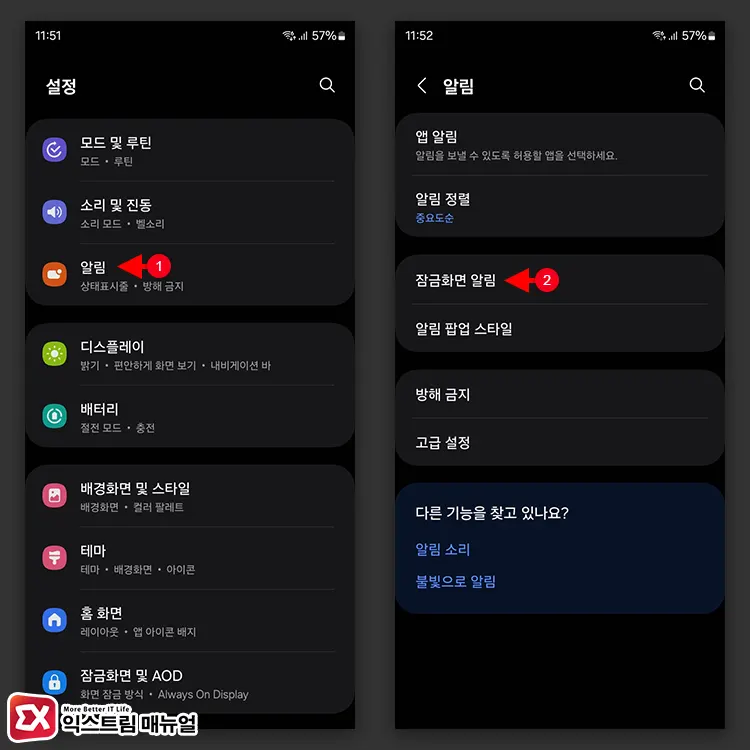
- 갤럭시 설정 > 알림 > 잠금화면 알림으로 이동합니다.
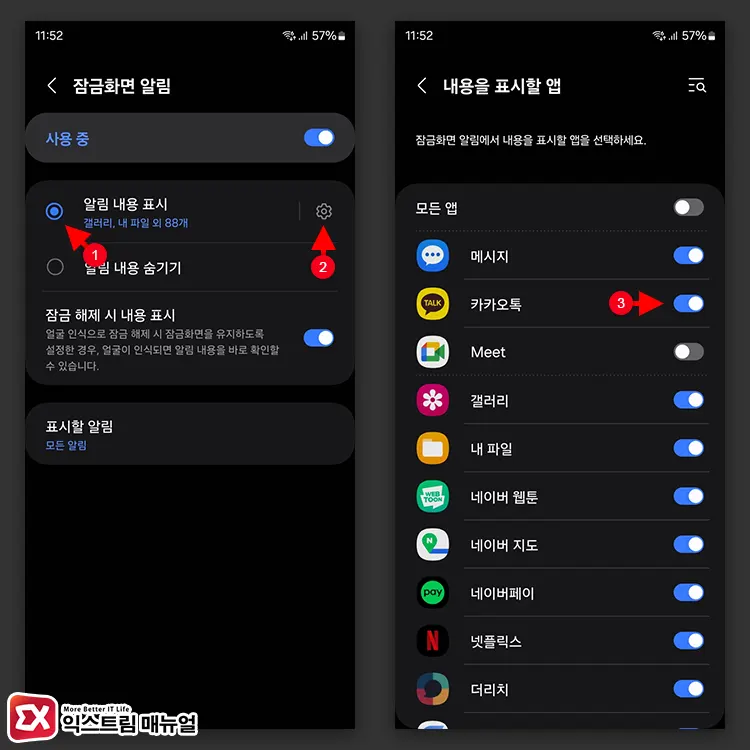
- 잠금화면 알림을 [사용 중]으로 설정한 다음 알림 내용 표시 옵션을 체크합니다.
- 오른쪽의 설정 아이콘을 누릅니다.
- 내용을 표시할 앱 목록에서 카카오톡을 활성화 합니다.
카카오톡 미리보기 알림 설정
갤럭시의 카카오톡 앱은 1차적으로 안드로이드 시스템의 알림 설정을 따르며 2차적으로 카톡 알림 설정이 적용되기 때문에 갤럭시 설정과 카톡 알림 내용 설정 2가지를 모두 확인해야 합니다.
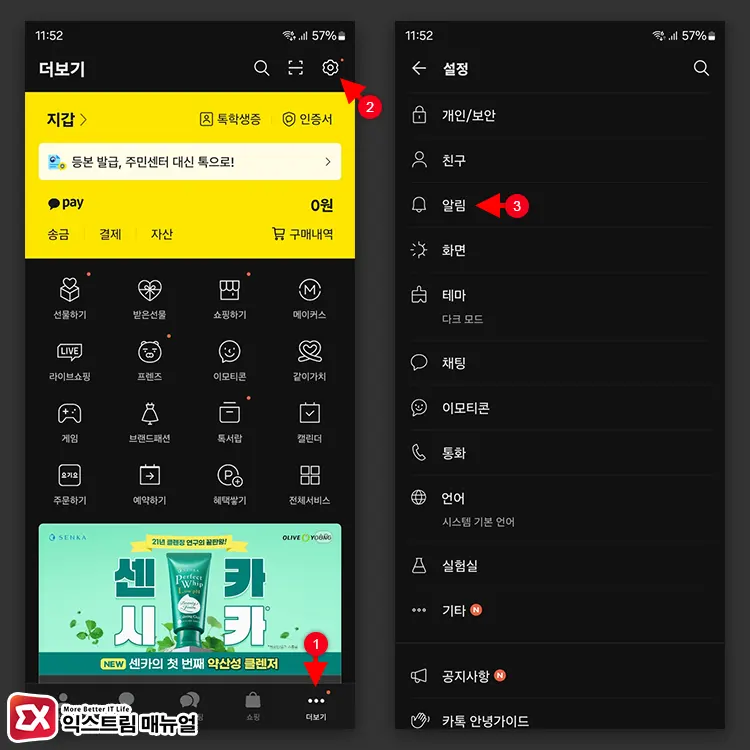
- 카카오톡에서 더보기 > 설정 > 알림으로 이동합니다.
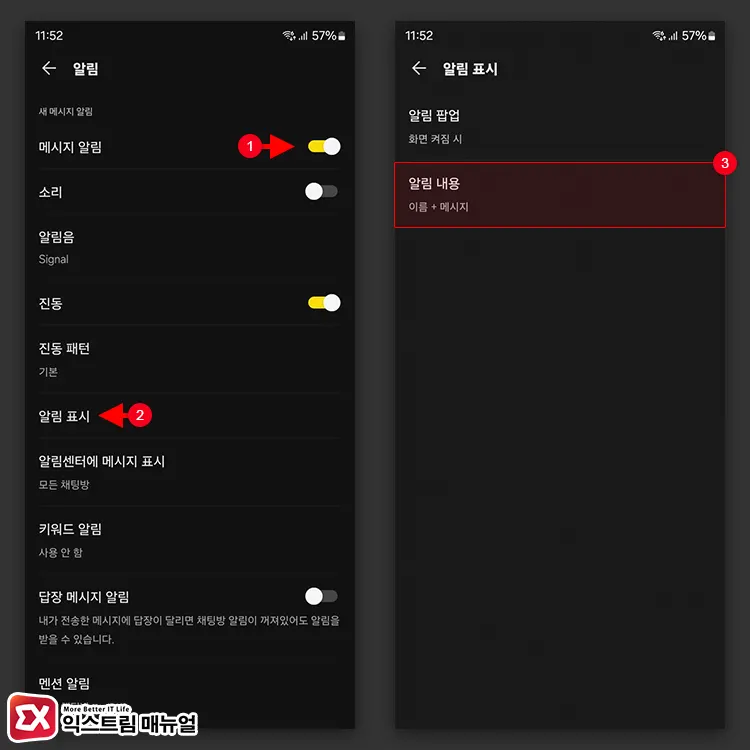
- [메시지 알림]이 활성화 되어 있는지 확인합니다.
- 알림 표시 설정을 누른 후 알림 내용을 이름 + 메시지로 설정합니다.
설정을 마친 후 카톡 메시지를 받으면 잠금화면에서 메시지를 보낸 사람의 이름과 메시지 내용을 확인할 수 있어서 카톡 1이 사라지지 않고 내용을 확인할 수 있습니다.
갤럭시 잠금화면 카톡 미리보기 메시지 순서대로 확인
앞서 2가지를 설정하면 가장 최신 카톡 알림에 대해서만 메시지 내용을 확인할 수 있어서 아이폰처럼 여러 메시지를 잠금 화면에서 확인하려면 추가적으로 NotiStar를 사용해야 합니다.
NotiStar는 잠금 화면의 알림을 리스트로 만들어 한눈에 보여주는 Good Lock 기능으로 NotiStar 알림에 카카오톡만 단독으로 등록하면 여러 카톡 알림을 잠금 화면에서 한번에 확인할 수 있습니다.
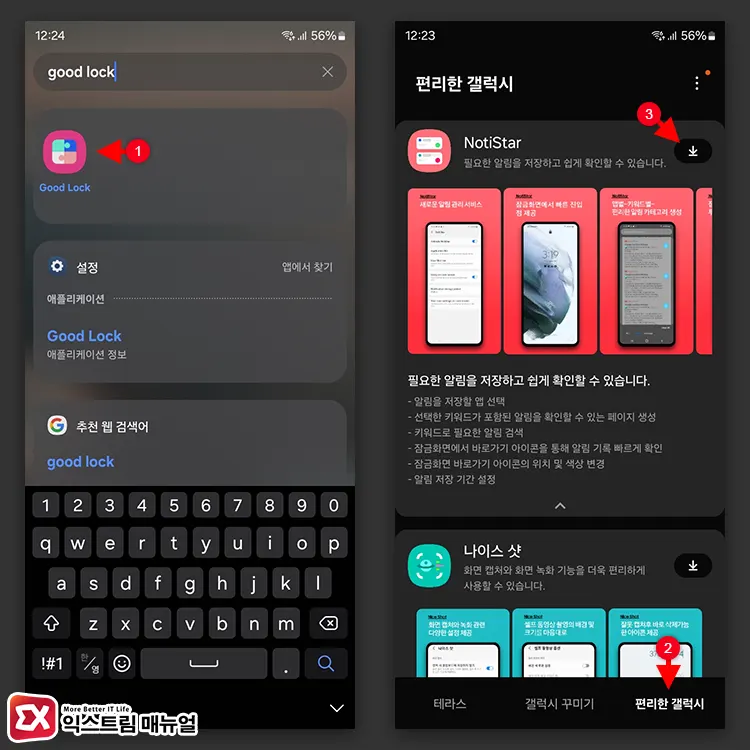
- Good Lock을 실행한 다음 [편리한 갤럭시] 화면에서 NotiStar를 찾아 설치합니다.
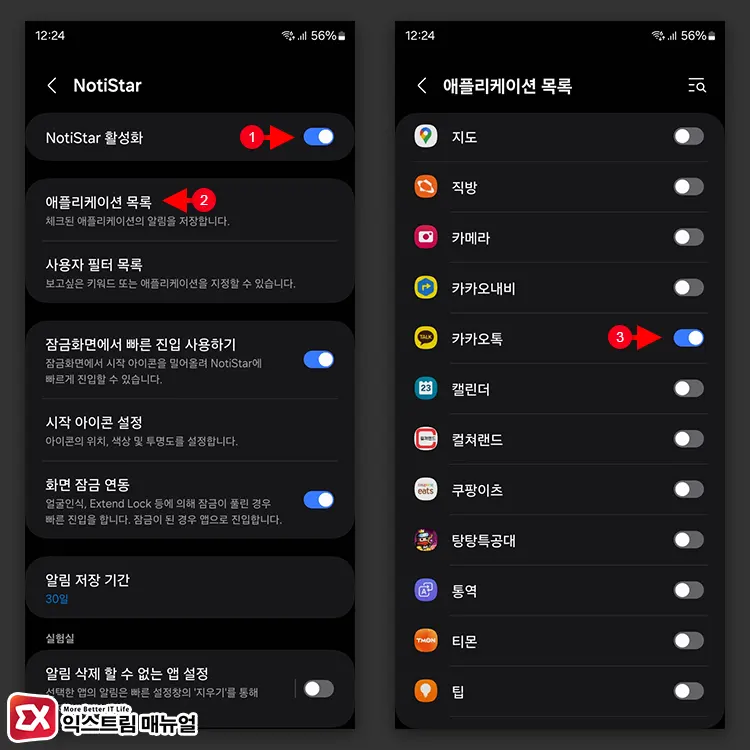
- NotiStar 활성화를 켬으로 변경합니다.
- 애플리케이션 목록으로 이동한 다음 모든 애플리케이션 알림 저장을 끔으로 변경합니다.
- 목록에서 카카오톡을 찾아 활성화 합니다.

- 잠금화면에서 하단의 NotiStar 화살표를 위로 스와이프합니다.
- NotiStar 화면이 열리며 카톡 메시지 미리보기를 할 수 있습니다.
FAQ
잠금화면에 카톡 알림이 표시되지 않아요
갤럭시 설정 > 알림 > 잠금화면 알림에서 표시할 알림 옵션이 [모든 알림]으로 지정되어 있는지 확인해 보세요.
카톡 이전 메시지를 잠금화면에서 확인하고 싶어요
잠금화면 알림 미리보기는 가장 최근 메시지만 확인할 수 있어서 NotiStar를 사용해 알림 내용을 저장한 다음 잠금화면에서 열어 확인해야 합니다.
NotiStar를 깔았는데 잠금화면에 화살표가 없어요
NotiStar 옵션에서 잠금화면에서 빠른 진입 사용하기를 켜면 됩니다.
잠금화면 카톡 미리보기 시 폰 화면이 느려졌어요
카톡 알림이 너무 많을 경우 메모리를 점유하기 때문에 화면이 느릴 수 있습니다. 주기적으로 알림 내용을 지우거나 알림 저장 기간을 7일로 설정해 자동 삭제해야 합니다.




1개 댓글. Leave new
감사합니다